Een chatgroep starten in WhatsApp

WhatsApp is een geweldige manier om contact te houden met mensen, ongeacht welke smartphone ze gebruiken. En, net als sms, ondersteunt WhatsApp groepschats, zodat je kunt praten met een groep vrienden, je sportteam, clubs of een andere groep mensen. Zo start je een groepschat in WhatsApp.
Open WhatsApp op je smartphone. Tik op iOS op Nieuwe groep. Tik op Android op het pictogram Menu en vervolgens op Nieuwe groep.
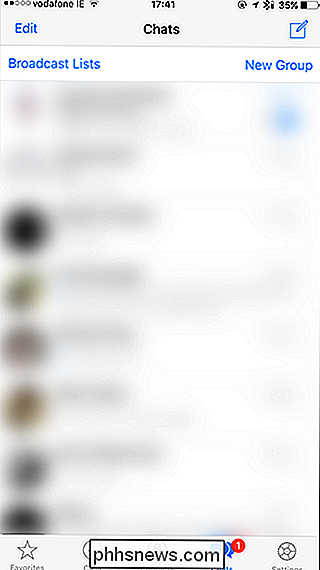
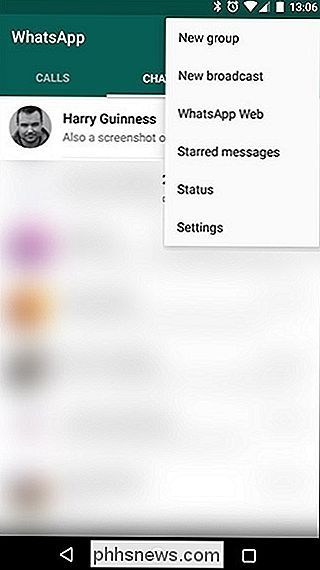
Scroll naar beneden door je contacten en tik op iedereen die je aan de groep wilt toevoegen. Als je klaar bent, tik je op Volgende.
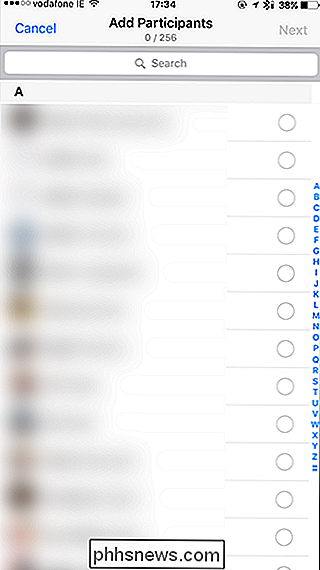
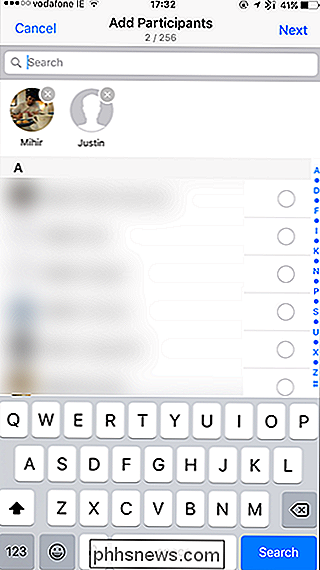
Voeg een onderwerp toe voor je groeps-chat en, indien gewenst, een miniatuur.
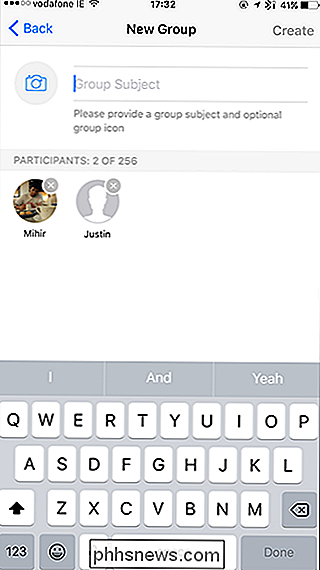
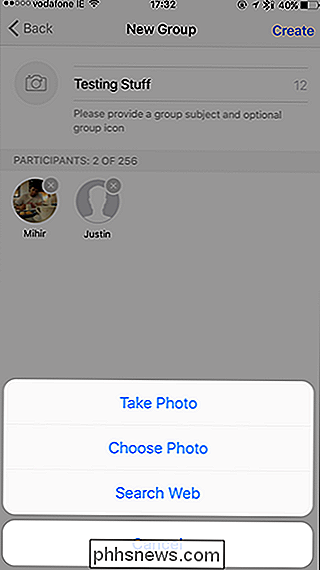
Tik op Maken en je groeps-chat is klaar voor gebruik. Elk bericht dat ernaar wordt verzonden, wordt met iedereen gedeeld.
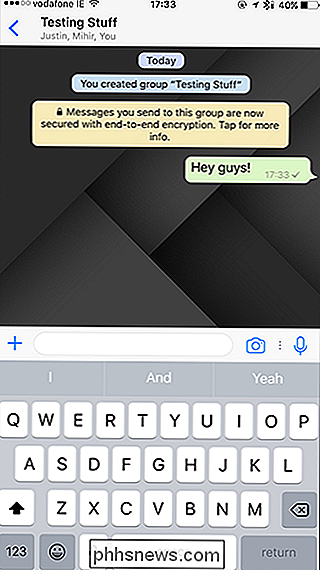
GERELATEERD: Hoe u uw WhatsApp-vrienden kunt laten weten dat u hun berichten hebt gelezen
in een groeps-chat, zelfs als u leesbevestigingen hebt uitgeschakeld, je kunt nog steeds zien wie je berichten heeft ontvangen en gelezen. Veeg naar links op een willekeurig bericht.
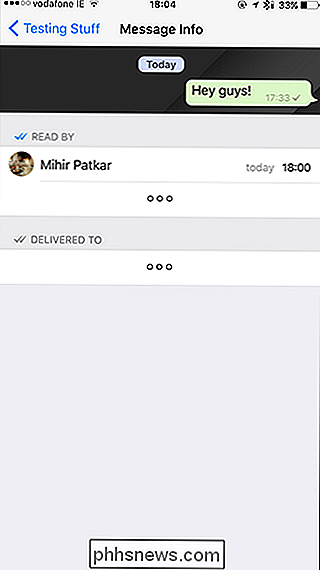
Klik op de naam om uw groepchat te beheren. Hier kun je nieuwe deelnemers toevoegen, de groep verwijderen en het onderwerp en de miniatuur wijzigen.
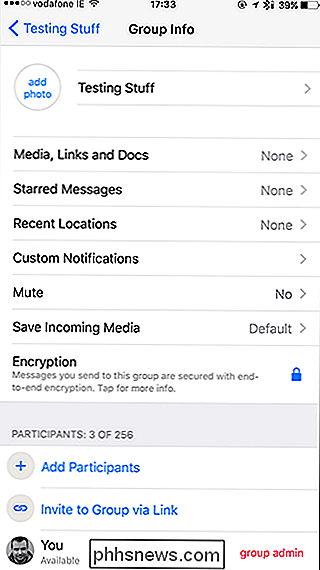
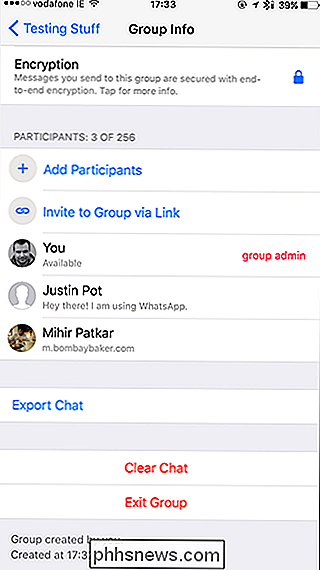
Als je iemand anders een beheerder wilt maken, dan kunnen ze nieuwe leden toevoegen en oude verwijderen - of iemand verwijderen Tik in uw groepchat op hun naam en vervolgens op de relevante optie.
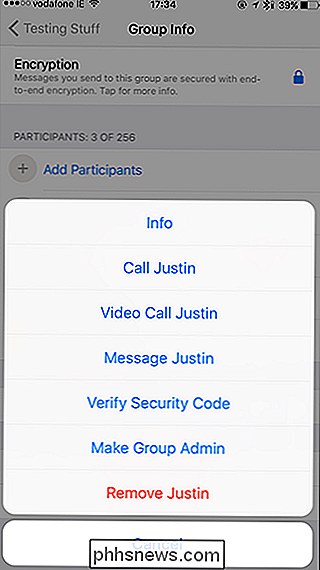
Nu kunt u al uw vrienden gemakkelijk bijhouden - ongeacht waar ze wonen of wat voor soort telefoon ze hebben.

Hoe u "Actieve uren" instelt Dus Windows 10 herstart niet op een slecht moment
Windows 10 downloadt en installeert automatisch updates, maar een nieuwe functie in de Anniversary Update van Windows 10 geeft u meer controle over wanneer dit gebeurt. Stel "actieve uren" in wanneer u over het algemeen uw pc gebruikt, en Windows zal uw computer tijdens die uren niet opnieuw opstarten.

Hoe Safari's AutoFill uit te schakelen en te bewerken op macOS en iOS
Safari's AutoFill zal automatisch informatie invullen voor contacten, wachtwoorden, creditcards en meer. Vandaag gaan we bespreken hoe u die AutoFill-vermeldingen op macOS en iOS uitschakelt of bewerkt. Automatisch aanvullen bewerken of uitschakelen op Safari voor macOS Wanneer formuliergegevens automatisch worden ingevuld, worden ze in geel gemarkeerd door Safari.



